详解pycharm连接远程linux服务器的虚拟环境的方法
一、前提条件
1、确保linux服务器已经安装好虚拟环境,并且虚拟环境已经python的相关环境(连接服务器也可以进行环境配置)。
2、通过Xsheel激活虚拟环境然后通过pip安装相关的包,当然也可以通过pycharm的terminal进行相关库 安装。
二、连接服务器
1、进入pycharm的Tools栏
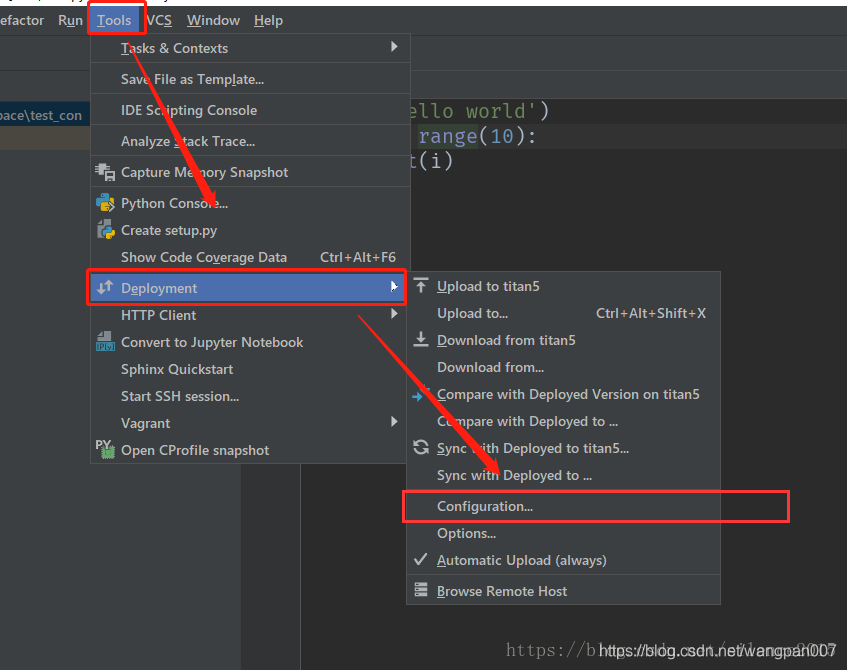
2、选择文件传输协议为SFTP,输入服务器的IP、端口、密码进行连接,不出意外的情况下应该是能够连接成功的。
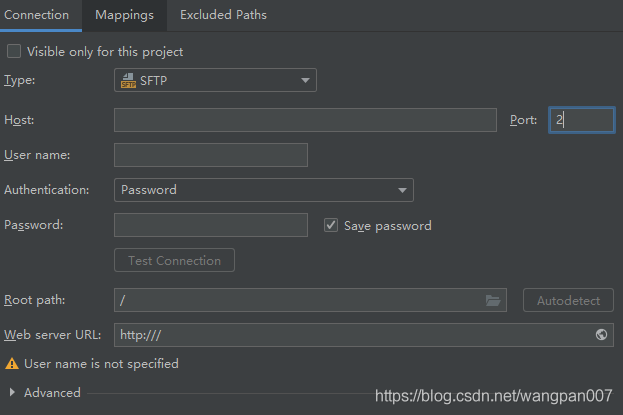
3、选择本地和服务器的文件路径
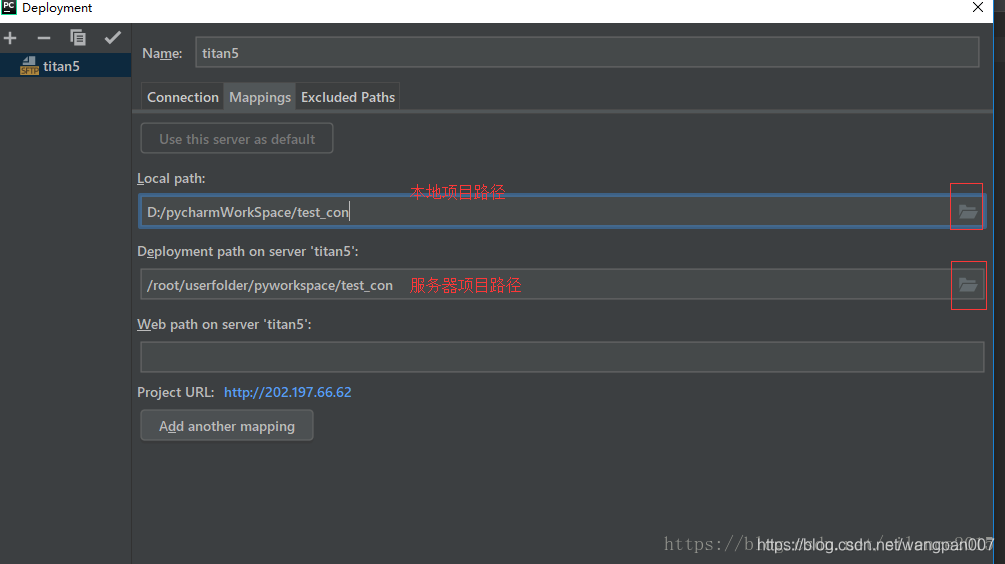
三、采用服务器的解释器
1、file-setings-Priject interpretor-SSH输入服务的IP和用户名
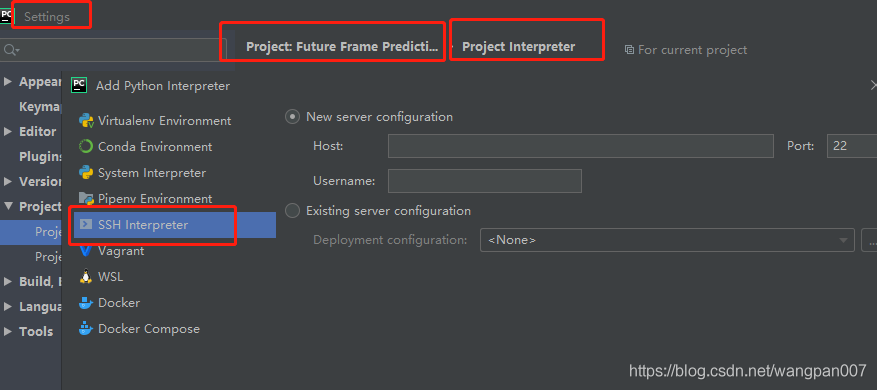
2、选择解释器为之前自己创建的conda虚拟环境

3、配置成功后可看到已经搭建的python环境
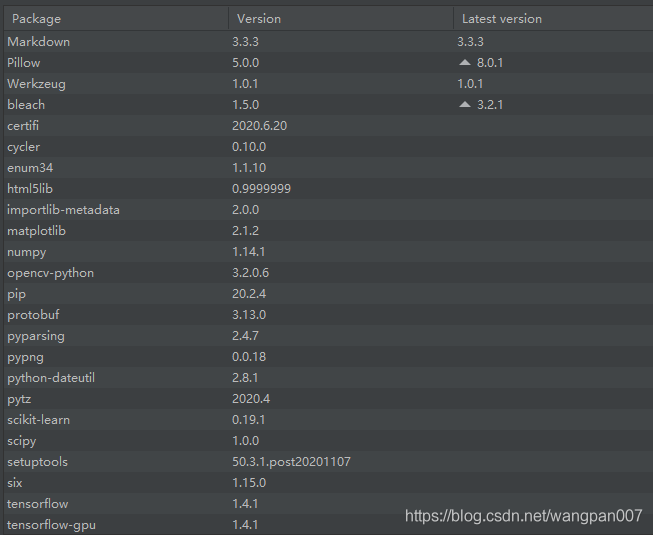
总结:在搭建环境的时候多点自己的思考,而不是遇到问题就直接搜索答案,多点自己的思考可能会事半功倍。
到此这篇关于pycharm连接远程linux服务器的虚拟环境的详细教程的文章就介绍到这了,更多相关python连接虚拟环境内容请搜索我们以前的文章或继续浏览下面的相关文章希望大家以后多多支持我们!
相关推荐
-
PyCharm导入python项目并配置虚拟环境的教程详解
进入PyCharm后,点击File→Open,然后在弹窗中选择需要导入项目的文件夹: 打开了python项目后,需要配置该项目对应的python才可以正常运行: 配置步骤:File→settings 在设置弹窗中选择Project Interpreter,然后点击add: 在弹窗中,选择Existing environment,路径可以选择python项目的路径: 然后就大功告成了,可以去试着运行你的程序了~ 总结 以上所述是小编给大家介绍的PyCharm导入python项目并配置虚拟环境的教程
-
Pycharm连接远程服务器并实现远程调试的实现
当需要远程办公时,使用pycharm远程连接服务器时必要的. PyCharm提供两种远程调试(Remote Debugging)的方式: 配置远程的解释器(remote interpreter) 配置Python调试服务器(Python Debug Server) 本篇文章主要介绍配置远程解释器,关于配置 python调试服务器,文末也会简单介绍. 1. Pycharm连接远程服务器 1.1 进入配置页面 Pycharm菜单栏,如下图所示,依次点击 Tools -> Deployment ->
-
Windows下pycharm创建Django 项目(虚拟环境)过程解析
1. 背景 我在 Windows 下的 pycharm 直接创建 全新 Django 项目 会 pip 和其他报错 ,暂时解决不了,另外后续的多个项目只需要一套python 环境, 所以可以 利用 virtualenv 创建一个 虚拟环境,pycharm 创建的 Django 项目 在选择解释器的时候 选择虚拟环境的解释器. 2. virtualenv 安装 https://www.jb51.net/article/170070.htm 在 虚拟环境里面 安装 Django 版本 1.11.24
-
Pycharm 使用 Pipenv 新建的虚拟环境(图文详解)
什么是 Pycharm Pycharm 是目前最好用的 Python 编辑器,自带文本高亮.版本管理.数据库连接.断点调试.虚拟环境和包管理的多功能编辑器 什么是 Pipenv pipenv 是 Pipfile 主要倡导者.requests 作者 Kenneth Reitz 写的一个命令行工具,主要包含了Pipfile.pip.click.requests和virtualenv.Pipfile是社区拟定的依赖管理文件,用于替代过于简陋的 requirements.txt 文件. 如何在 Pych
-
详解pycharm连接远程linux服务器的虚拟环境的方法
一.前提条件 1.确保linux服务器已经安装好虚拟环境,并且虚拟环境已经python的相关环境(连接服务器也可以进行环境配置). 2.通过Xsheel激活虚拟环境然后通过pip安装相关的包,当然也可以通过pycharm的terminal进行相关库 安装. 二.连接服务器 1.进入pycharm的Tools栏 2.选择文件传输协议为SFTP,输入服务器的IP.端口.密码进行连接,不出意外的情况下应该是能够连接成功的. 3.选择本地和服务器的文件路径 三.采用服务器的解释器 1.file-seti
-
详解vscode实现远程linux服务器上Python开发
最近需要训练一个生成对抗网络模型,然后开发接口,不得不在一台有显卡的远程linux服务器上进行,所以,趁着这个机会研究了下怎么使用vscode来进行远程开发. (1)在windows系统命令行下运行命令:ssh-keygen, 一路回车,将会在C:\Users\用户名.ssh目录下生成两个文件:id_rsa和id_rsa.pub. 前者是私钥,后者是公钥.如下所示: (2)将公钥文件的内容拷贝到远程linux服务器需要免密登录的用户家目录内的.ssh目录内,重命名为authorized_keys
-
Pycharm使用远程linux服务器conda/python环境在本地运行的方法(图解))
1.首先在Pycharm Tools->Deployment->Configurations打开 新建SFTP输入host: ip地址username密码然后点击Test Connection出现下图,则测试成功 因为已经连接成功,这时候已经可以读取远程服务器的目录了: 2.选择项目mapping (可以跳过 3. 在Setting->Project:Intepreter中选择SSH Intepreter 选择Move this server to IDE settings,这样将这个i
-
vscode连接远程Linux服务器及免密登陆的详细步骤
目录 写在开头 步骤1:在本机生成公钥和私钥 步骤2:在vscode安装Remote-SSH 步骤3:服务器端添加私钥到authorized_keys 步骤4:本机配置vscode文件 步骤5:选择服务器文件夹开始使用 写在开头 做深度学习科研难免需要较大的算力,此时就需要在GPU服务器上运行自己的程序.之前,我通过scp命令把代码上传到服务器后,在终端ssh连接服务器,通过一系列的Linux命令进行数据集和模型的操作.其实cd ls这些命令都还很方便,但是当我需要查看或修改源码时,用vim编辑
-
详解Pycharm出现out of memory的终极解决方法
最近在跑程序,然后Pycharm就跳出out of memory 的错误提示,可能是由于读取的数据太多导致的,Pycharm有一个默认内存的最大容量上线,跳出提示的是1024M,也就是分配给Pycharm的内内存不够啦! 一.说明: pycharm64.exe.vmoptions 配置文件的内容 -Xms128m -Xmx1024m -XX:ReservedCodeCacheSize=240m -XX:+UseConcMarkSweepGC -XX:SoftRefLRUPolicyMSPerMB
-
详解阿里云CentOS Linux服务器上用postfix搭建邮件服务器
注:本文的邮件服务器只用于发送邮件,也就是STMP服务器. 一.准备工作 1. 为邮件服务器添加DNS解析 虽然不加DNS解析也能把邮件发出去,但会被大多数邮件服务器当作垃圾邮件.根据我们的实际经验,需要添加三条DNS解析记录:A记录.MX记录.TXT记录.比如域名cnblogs.info,对应的DNS记录如下: 2. 准备存放邮件的硬盘空间 如果用的是阿里云入门级Linux服务器,有一块20G的数据盘未挂载,需要格式化并挂载(假设这里挂载的目录是/data). 二.配置postfix post
-
详解NodeJs项目 CentOs linux服务器线上部署
1.安装nodejs 官网仓库下载好NodeJs的Linux包(我用的 node-v9.9.0-linux-x64.tar.gz)到本地然后通过FTP(filezilla)上传到服务器;或者可以直接在服务器终端使用 wget 命令下载. [root@10 /] wget https://nodejs.org/dist/v9.9.0/node-v9.9.0-linux-x64.tar.gz 1.解压 node-v9.9.0-linux-x64.tar.gz 找到你上传的位置目录 [root@10
-
详解pycharm连接不上mysql数据库的解决办法
问题描述 环境:ubuntu18.04,mysql5.7 今天在ubuntu下使用pycharm连接mysql,发现连接不上 这不是缺少驱动吗?下载之! 下好之后点进去 连接 点击test connection 这是什么鬼??? 网上找各种博客都说是权限问题,然而我试了之后发现并不是,授予root用户所有权限之后仍然连接不上,我突然想到可能是驱动版本的问题,目前mysql的最新版本是8.0,而驱动的版本也正好是8.0,这之间是不是有什么关联呢. 解决办法 点开驱动下载页 点击右边+号 依次选择-
-
详解使用navicat连接远程linux mysql数据库出现10061未知故障
使用使用navicat连接远程linux mysql数据库出现10061未知故障,设置使用ssh连接后出现2013故障 本机环境:win10 navicat premium mysql数据库主机环境:Linux version 4.15.0-42-generic (buildd@lgw01-amd64-023) (gcc version 7.3.0 (Ubuntu 7.3.0-16ubuntu3)) #45-Ubuntu SMP Thu Nov 15 19:32:57 UTC 2018 mysq
-
maven利用tomcat插件部署远程Linux服务器的步骤详解
前言 本文主要给大家介绍了关于maven利用tomcat插件部署远程Linux服务器的相关内容,分享出来供大家参考学习,下面话不多说了,来一看看详细的介绍吧. 环境 服务器: Ubuntu 16.04(阿里云服务器) jdk版本:1.8 相关的maven插件: 这个插件的目的在于部署时,跳过测试 <plugin> <groupId>org.apache.maven.plugins</groupId> <artifactId>maven-surefire-pl
随机推荐
- 还原sqlserver2008 媒体的簇的结构不正确的解决方法
- Java数据结构之队列(动力节点Java学院整理)
- iOS开发之时间戳(或date)转字符串的实例代码
- 使用Java8实现观察者模式的方法(上)
- oracle 优化的一点体会
- 设置ASP.NET页面不被缓存(客户端/服务器端取消缓存方法)
- JS实现文字链接感应鼠标淡入淡出改变颜色的方法
- Html5 js实现手风琴效果
- asp.net 程序性能优化的七个方面 (c#(或vb.net)程序改进)
- 点击广告后才能获得下载地址
- PHP 图片文件上传实现代码
- jquery跨域请求示例分享(jquery发送ajax请求)
- 用js 让图片在 div或dl里 居中,底部对齐
- 组合CLASS来完成网页布局风格
- 有趣的思路~~JS仿 WINXP 注销桌面渐隐效果
- WordPress JQuery处理沙发头像
- js控制frameSet示例
- Java 1,2,3,4能组成多少个互不相同且无重复数字的实现代码
- Android利用HorizontalScrollView仿ViewPager设计简单相册
- mysql 5.7.21 安装配置方法图文教程(window)

